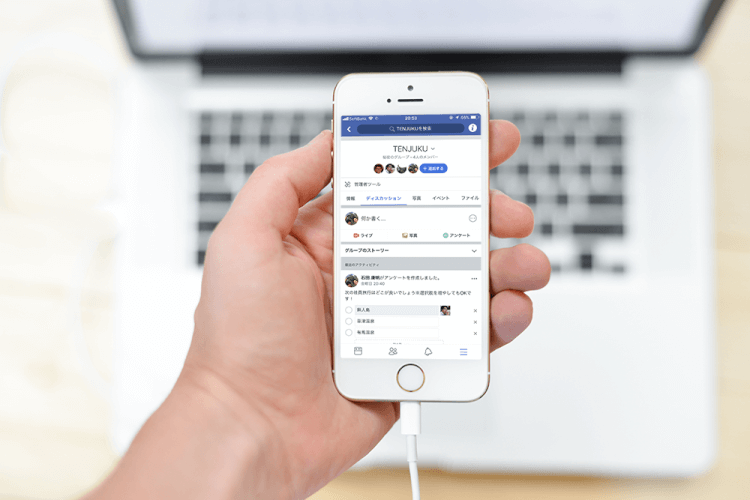
Facebookにはアンケートを無料で作成し、回答を得て集計する機能があります。最も得意なアンケートタイプは「投票型」のアンケートです。例えば飲み会の日程を調整する際、参加予定者の最も都合の良い日時を見つけ出すのに適しています。
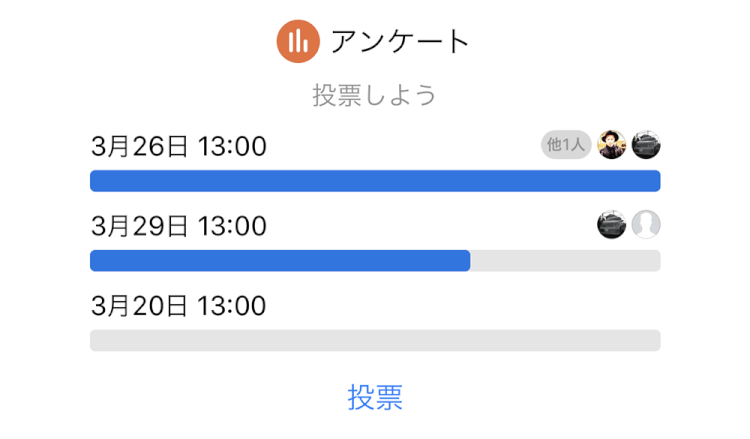
もちろん日程だけでは無く、自由にアンケートを作成することが可能です。
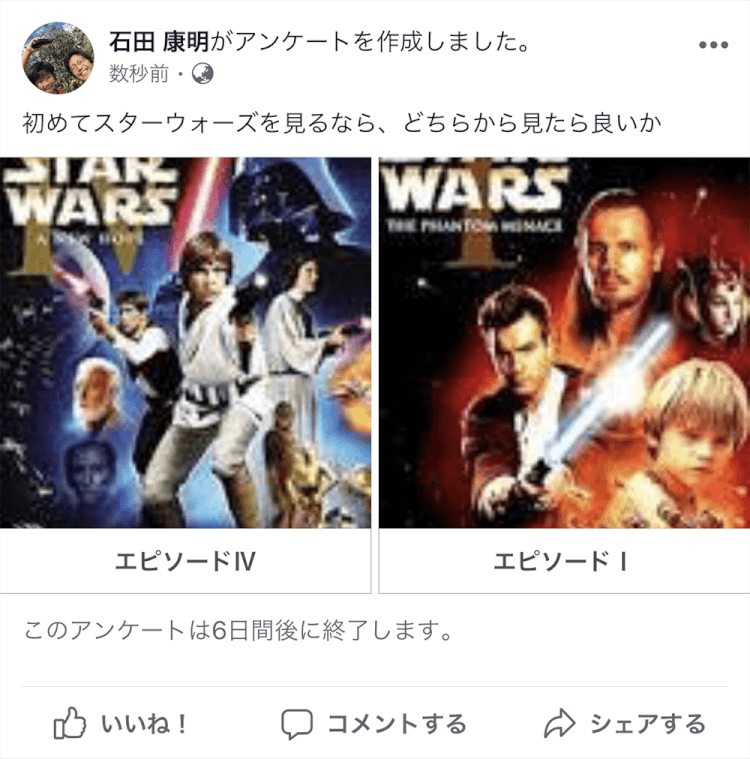
ここでは、Facebookアンケートの基本的な機能を完璧に理解し、今すぐにアンケートを作成し集計できるとっておきのノウハウをお伝え致します。
1.Facebookアンケートの活用をオススメする3つのシーン
Facebookアンケートは無料で誰でも簡単に作成できる便利な機能です。ここでは、どの様なシーンで利用すれば良いかをご紹介致します。
1-1.複数人で日程を決めるとき
Facebookアンケートは、複数人の最も都合良い日程を見つける際に便利な機能です。アンケートの回答は積み上げ式で計測され、一目でどの日程が良いか判別することができます。例えば次の写真をご覧下さい。どの日程が一番良いか一目瞭然です。
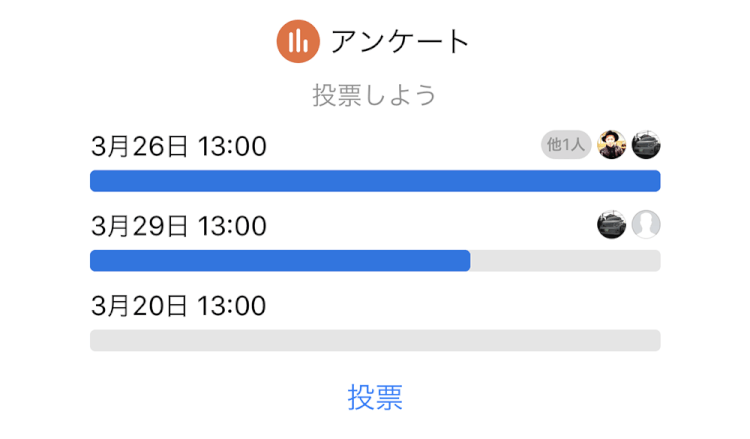 この様に、複数人で日程を決める際はFacebookアンケートの活用が便利です。
この様に、複数人で日程を決める際はFacebookアンケートの活用が便利です。
1-2.意見を得たいとき
Facebookアンケートでは、どちらが良いと思うか?という意見を得る事ができます。これは、何かを意思決定する際、友達の意見を参考にしたい時に役に立ちます。
例えば、子供がスターウォーズを見たいとリクエストしてきた際に、「初めてスターウォーズを見るなら、どちらから見たら良いか」というアンケートで意見を得る事ができます。
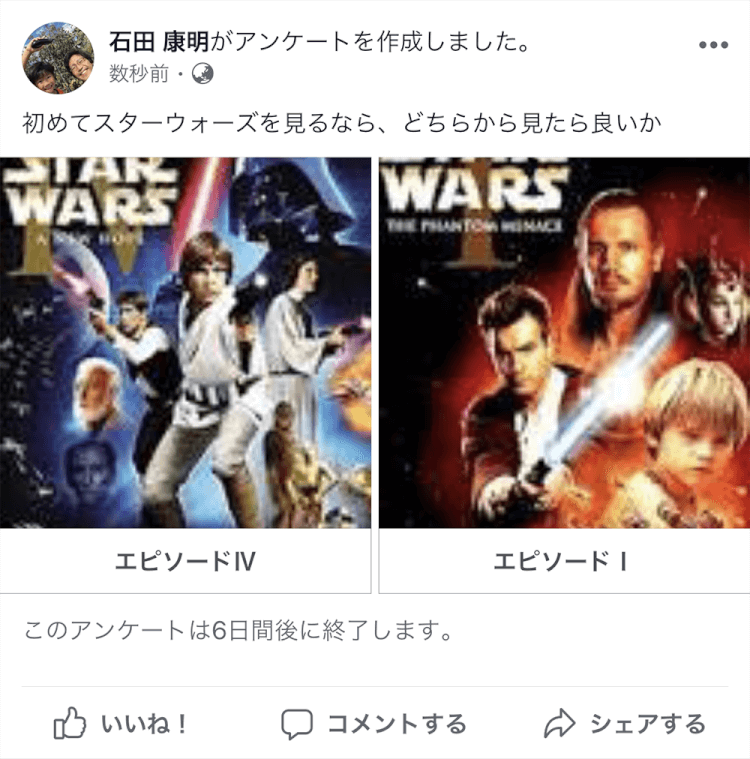
また、企業の場合、「ロゴをリニューアルする場合はどちらが良いか?」などの意見を募るのも良いかもしれません。
Facebookアンケートは気軽に実施する事ができます。まずは簡単なアンケートから始めてみましょう。
1-3.新たな選択肢を得たいとき
アンケートは通常、あらかじめ用意した選択肢の中で集計します。しかしFacebookアンケートの場合、回答者が選択肢を追加できる機能があり、アンケート投稿者の思いもよらない新たな選択肢を得る事ができます。
例えば、社員旅行の目的地のアンケートを募ったとします。
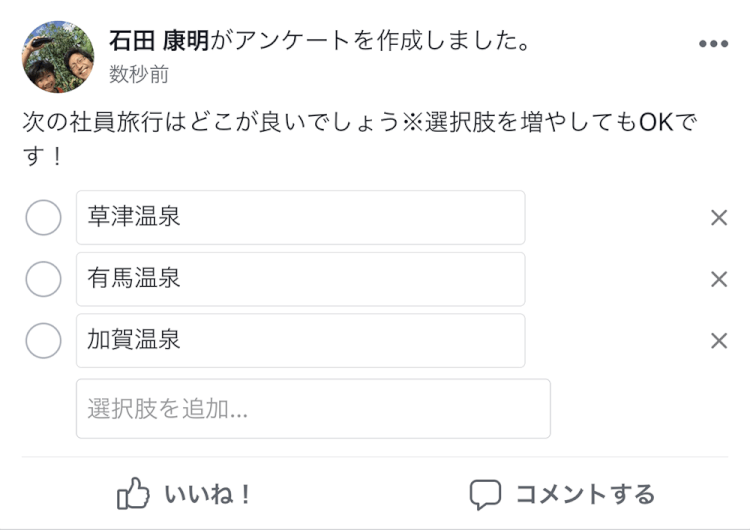
思いつく国内の温泉地を候補にしましたが、とある社員が「無人島」を候補に加えてきました。
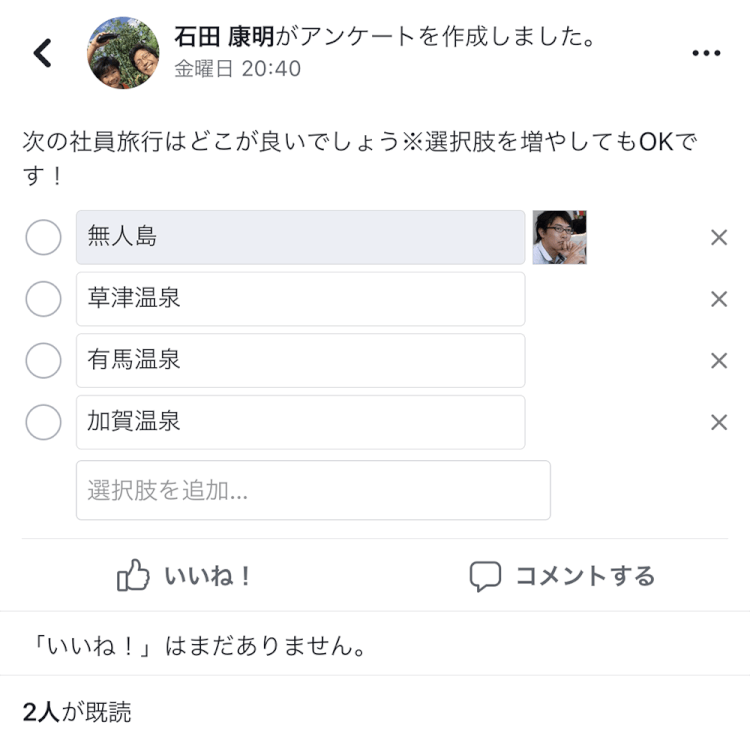
この様に、Facebookアンケートでは投稿者が考えた以上の選択肢を得る事ができます。より良い選択肢を得たい場合におススメしたい機能です。
Facebookアンケートには大変便利な機能が搭載されています。次の章ではFacebookアンケートの機能について確認しましょう。
2.Facebookアンケートの機能まとめ
この章では、Facebookアンケートの機能についてお纏めしています。
Facebookでアンケートを作成できる投稿は以下の4つがあり、
- 個人アカウント
- FBページ
- FBグループ
- メッセンジャー
それぞれの投稿場所で使用できる機能が異なります。以下の表をご覧ください。
| |
|
選択肢の数
|
画像の使用
|
選択肢の追加
|
公開範囲
|
終了期限設定
|
|
一般公募
(オープン)
|
個人アカウント
|
2
|
○
|
×
|
公開範囲設定に準ずる
|
○
|
|
FBページ
|
2
|
○
|
×
|
フォロワー
|
○
|
|
グループ内
(クローズド)
|
FBグループ
|
30以上
|
×
|
○
|
グループ内
|
×
|
|
メッセンジャー
|
30以上
|
×
|
×
|
グループ内
|
×
|
この様に、一般公募アンケートか、グループ内のアンケートかで大別する事ができます。それぞれのアンケート間では、使用できる機能に違いがあります。アンケートを作成する際は、こうした機能の差を理解しつつ進めていく必要があります。
まずは、それぞれに共通する部分をご紹介致します。
2-1.アンケートはタップで回答
Facebookアンケートへの回答は非常に簡単です。アンケートの選択肢をタップするだけで回答が送信されます。
しかし、Facebookのアンケートには自由記入欄を設ける事ができません。あくまでも与えられた選択肢から回答をする必要があります。
2-2.集計はリアルタイム
アンケートの回答が得られると投稿者側ではリアルタイムに集計を得る事ができます。
また、回答者の場合、自分が投票を行った際に、現在の投票状況を把握する事が出来ます。
2-3.回答者が明確
Facebookアンケートは、誰がどの選択肢に回答したのかを閲覧する事ができます。これはアンケート投稿者だけでは無く、回答者も閲覧する事ができます。
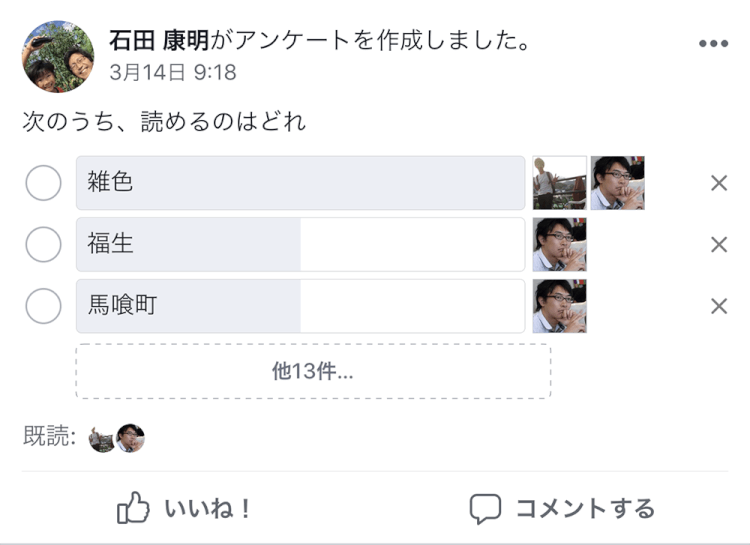
また、友達以外の人が回答した場合も、その人がどの選択肢に回答したかを閲覧する事ができます。
この様に、Facebookのアンケートは直感的に回答でき、集計できる仕組みになっています。
とても使いやすい機能ですので、早速簡単な質問からアンケートを投稿して見ましょう。
3.アンケートの投稿の仕方
本項ではFacebookアンケートを実際に投稿できる様に、作り方について解説致します。Facebookのアンケートは大別すると一般公募、グループ内の2種類のアンケートがあります。それぞれ使用できる機能が異なりますので、ご注意ください。
3-1.一般公募アンケートの作り方
一般公募のアンケートは、個人アカウントとFacebookページで投稿可能です。どちらも作り方に大きな違いはありませんので、こちらでは個人アカウントを中心に解説致します。
それでは投稿手順を紹介致します。
投稿時にアンケートを選択
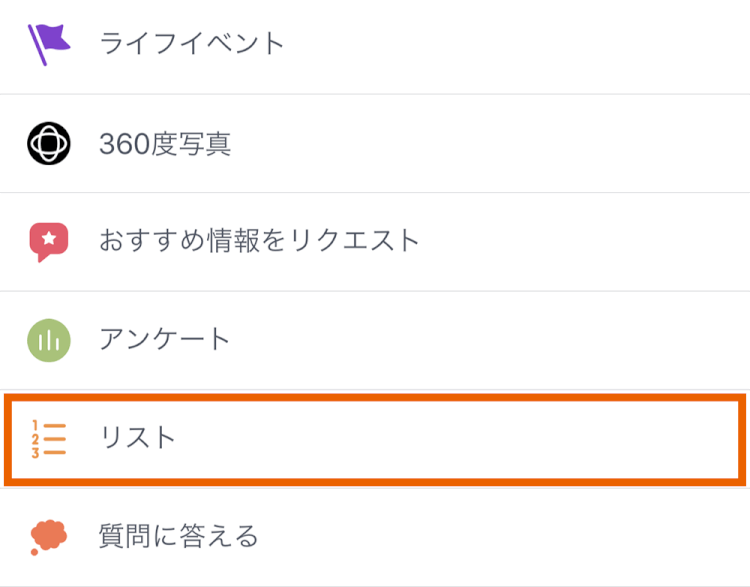
質問内容と2択の選択肢を作成し「シェアする」をタップ
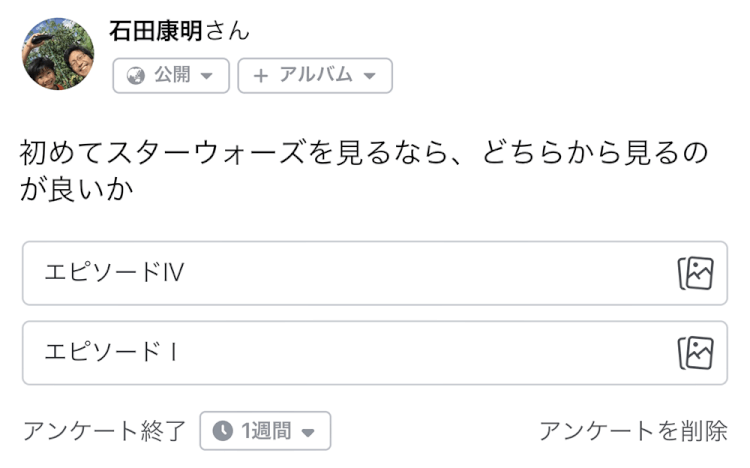
アンケートの作成が完了しました
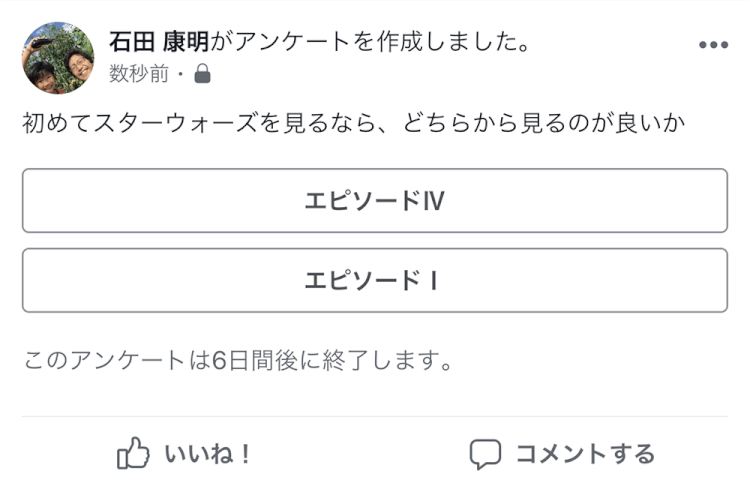
3-1.1.一般公募アンケートの作り方
アンケートの回答率を上げる為には、選択肢に画像を挿入することをオススメ致します。なぜなら、皆様も普段感じていると思いますが、テキストだけでは無く画像が加わる事で、視認性が高まり、回答しやすくなります。
また、画像を使った2択のアンケートは企業活動にも応用が可能です。
例えば、企業ロゴを刷新する際に、「ロゴAとロゴBのどちらが親しみやすいか」などと比較のアンケートを実施し、その反応を収集する事ができます。
それでは画像入りのアンケートを作成してみましょう。
投稿作成時に画像マークをタップ
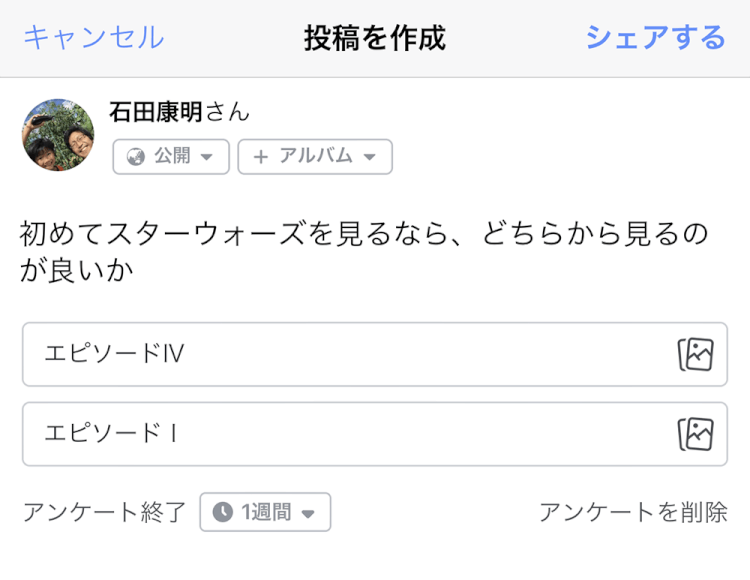
「GIF」か「写真をアップロード」をタップ
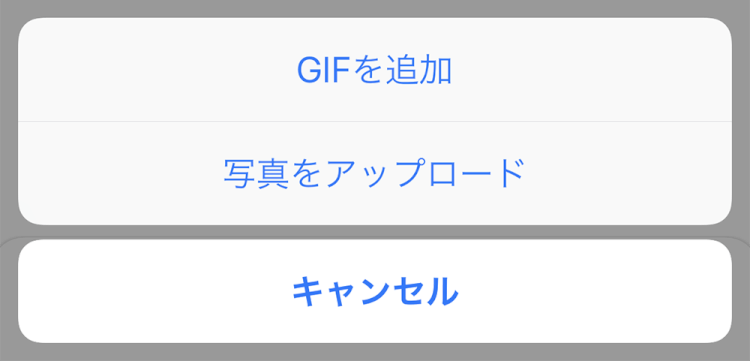
質問内容と2択の選択肢にテキストと画像がある事を確認し、「シェアする」をタップ
注意:画像だけではアンケート作成できません。必ずテキストも入力して下さい。
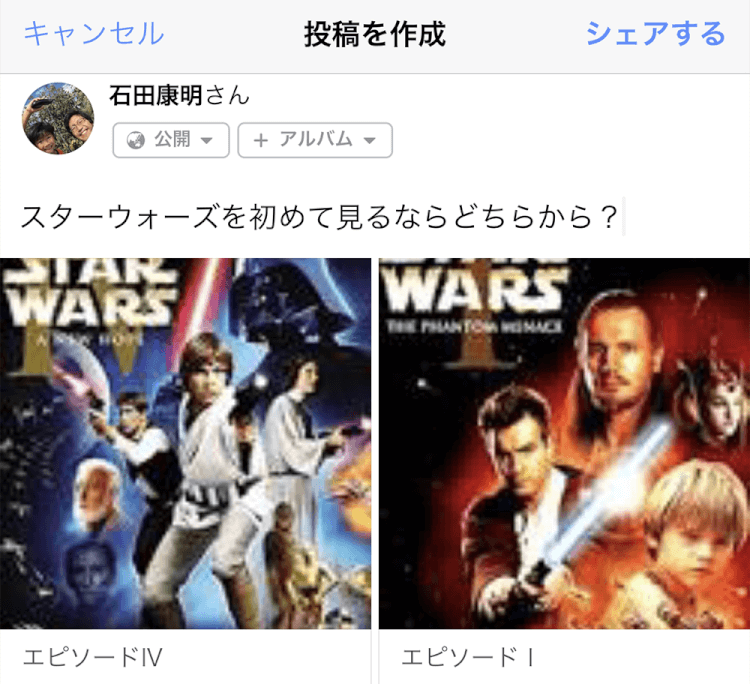
画像入りアンケートの作成が完了しました
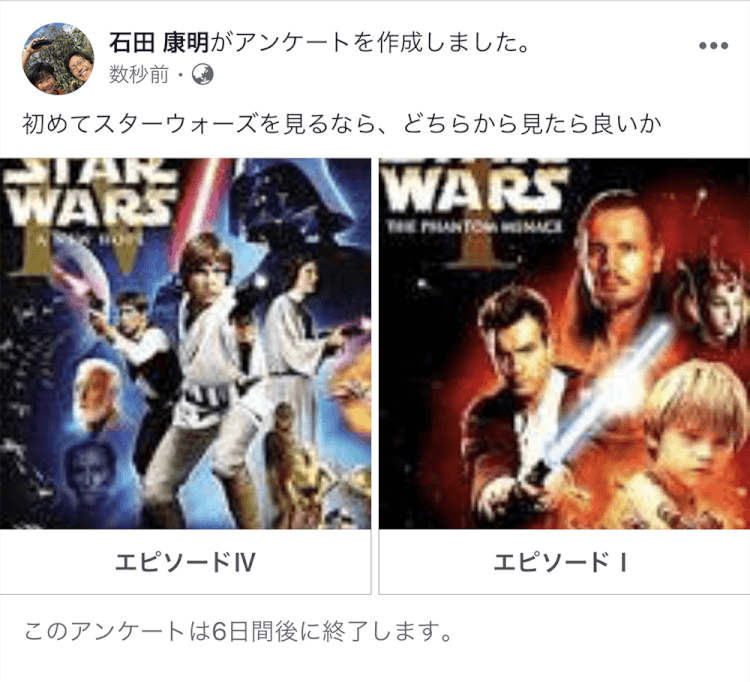
画像は簡単にアンケートに追加できますので、積極的に活用しましょう。
3-1.2.終了期間の設定
一般公募のアンケートでは、回答期日を設ける事ができます。初期の段階では1週間が設定されておりますが、無期限に変更したり、細かく15分単位で設定する事ができます。
それでは方法について解説致します。
「1週間」をタップ
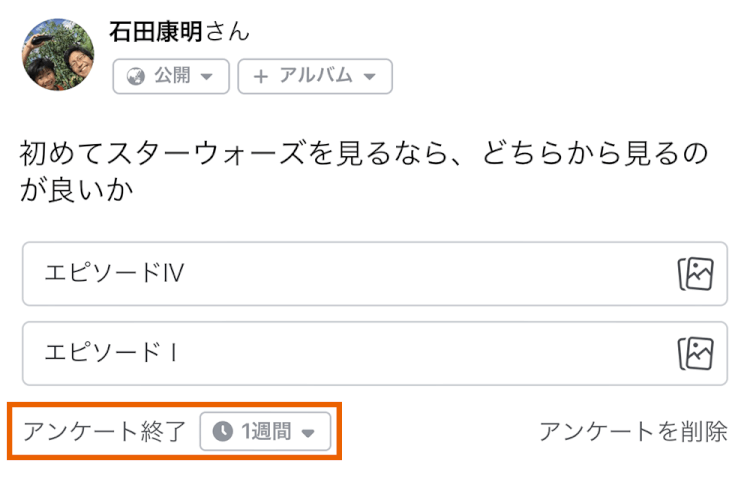
設定したいアンケート終了期間をタップ
ここではカスタムについて紹介します
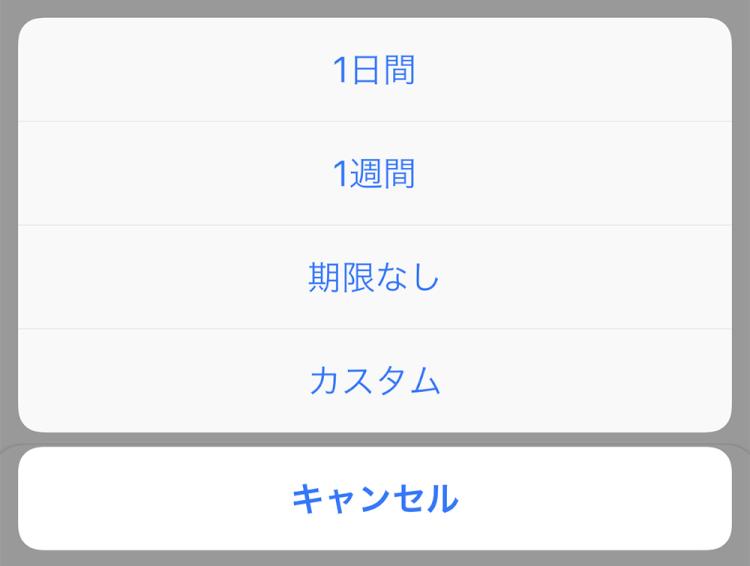
任意のアンケート終了日時を選択し「設定」をタップ
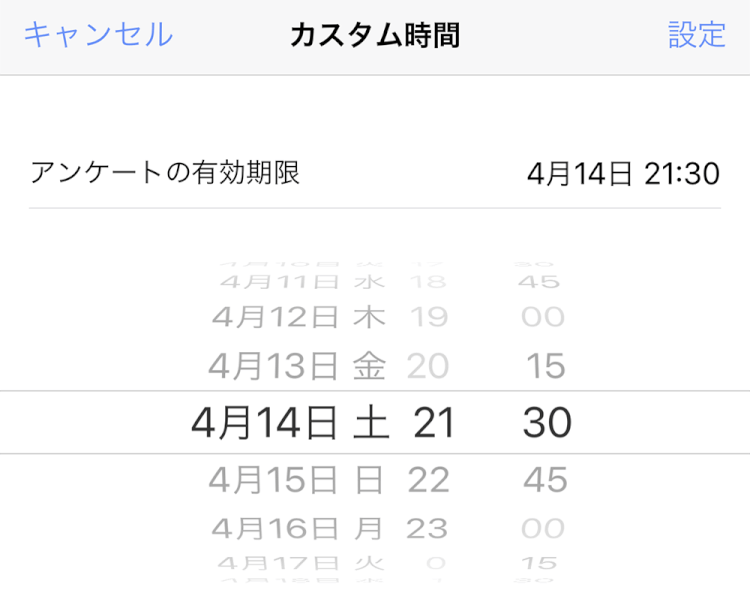
設定されました
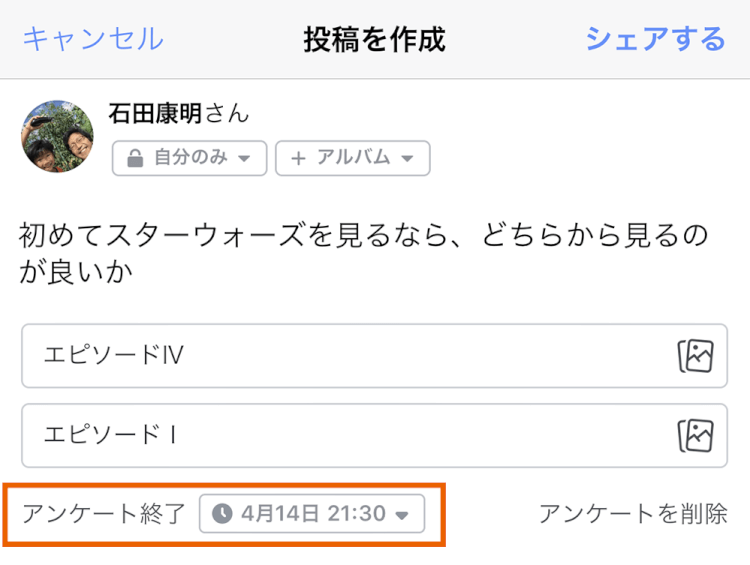
後は前述の通り、アンケート作成を進めて下さい。
3-1.3.公開範囲の設定
一般公募のアンケートでは、アンケートの公開範囲を変更する事ができます。公開できる範囲は以下の通りです。
- 公開(Facebook利用者でない人も含むすべての人)
- 友達(Facebookの友達)
- 友達-次を除く(一部の友達に表示しない)
- 一部の友達(一部の友達のみに表示)
- 自分のみ(自分のみ)
- スマートリスト(自分で作成したリスト)
アンケートの内容によって公開範囲を選択すれば良いですし、設定の仕方も非常に簡単です。
名前の下の公開範囲を示すボタンをタップ
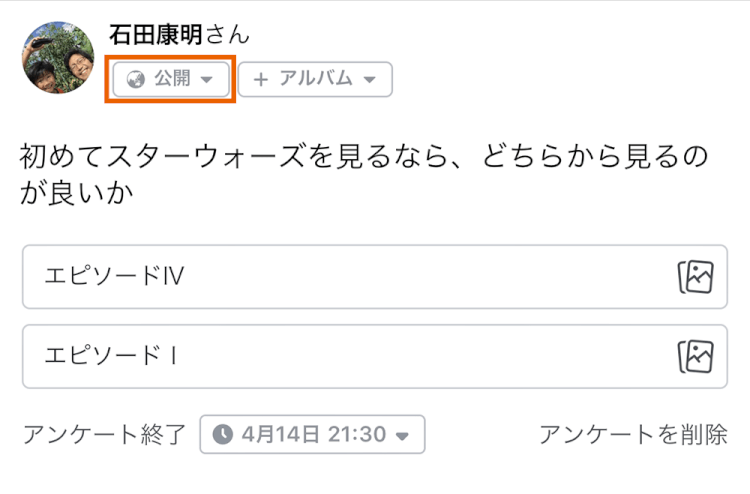
公開範囲を選択し完了をタップ
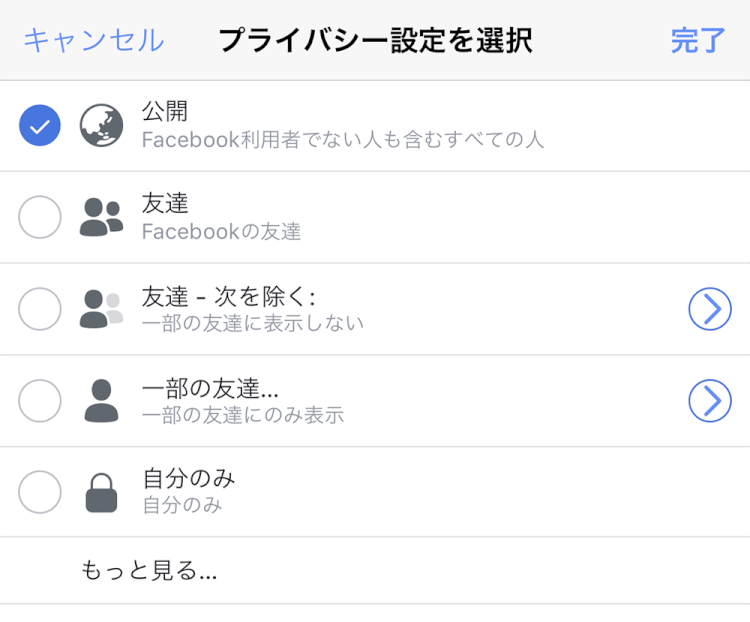
これで完了です。
後は前述の通り、アンケート作成を進めて下さい。
3-2.グループ内のアンケートの作り方
グループ内のアンケートはFacebookグループとFacebookメッセンジャーで作成する事が可能です。アンケートの作成方法に大きな違いはありません。その為、本項ではFacebookグループを中心に解説致します。
アンケート作成をタップ
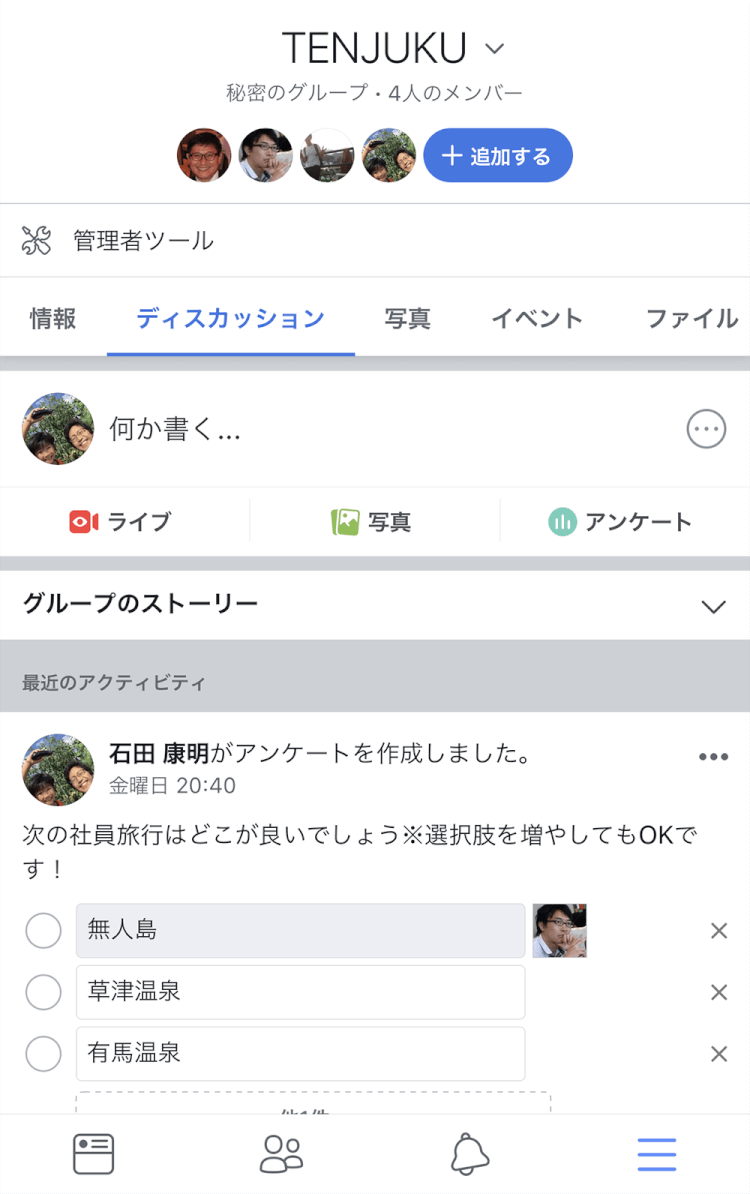
質問内容と選択肢を作成し「投稿する」をタップ
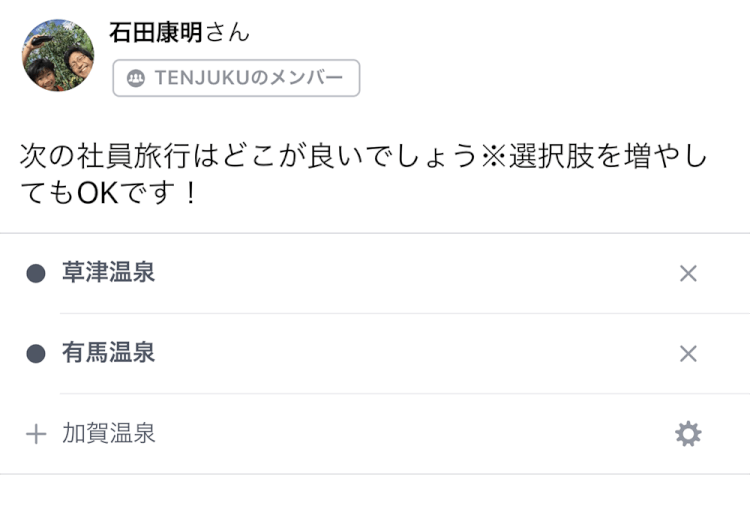
ここで注意があります。
選択肢はいくつでも追加する事が可能ですが、できる限り3件までにしましょう。
なぜならスマホアプリで表示される選択肢の数は3件までだからです。それ以上の選択肢は折りたたまれ「他○件」という様に表記になってしまいます。
回答者に余計なストレスを与えず、回答しやすいアンケートを心がけるなら選択肢は3件がベストです。ちなみにPCで閲覧する場合は5件までは綺麗に表示されますが、Facebookユーザーの殆どがスマホからのアクセスですので、やはり3件にしておくのが無難です。
3-2-1.複数選択を許可
Facebookグループで作成するアンケートでは、複数の選択肢を選択させる事が可能です。これはアンケート作成者によって、あらかじめ設定を行う必要があります。複数選択を許可する事で、友達と旅行に行くための日程調整を行う事も容易になります。
選択肢作成時に”歯車マーク”をタップ
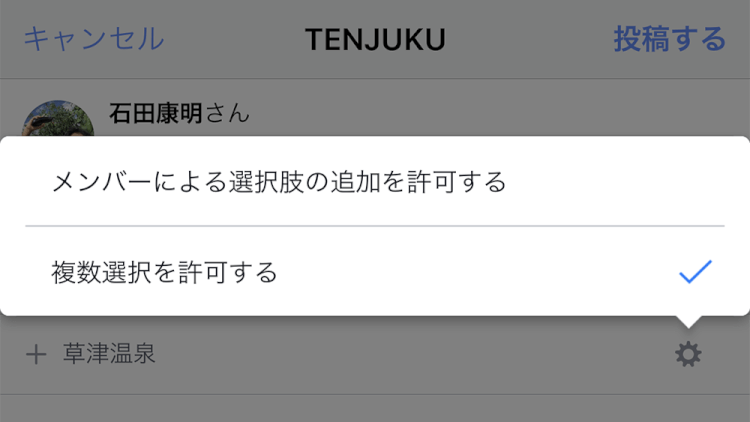
これで設定完了です。回答者は複数の選択肢を選択できる様になりました。
3-2-2.選択肢の追加を許可
Facebookグループで作成するアンケートでは、回答者側が選択肢の追加を行う事もできます。よくあるアンケートは、アンケート作成者が選択肢を作り、回答者はそこから選んで回答をするというトップダウン形式が一般的ですが、Facebookグループにおいて本機能を活用する事で、メンバー参加型で選択肢を構築し、アンケートの回答によって意見を纏めて行くのに便利です。
選択肢作成時に”歯車マーク”をタップ

「メンバーによる選択肢の追加を許可する」をタップしチェクマークをつける
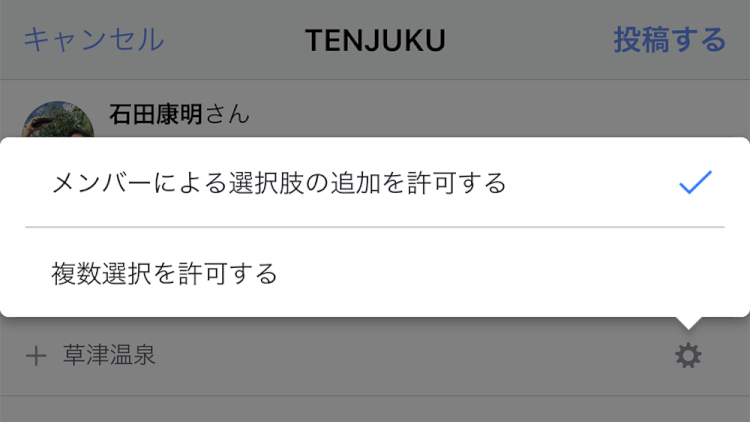
これで設定が完了しました。メンバーでも自由に選択肢を追加する事が出来る様になりました。
4.Facebookアンケート作成における注意点
ここまで、Facebookアンケートがいかに便利な機能であるかをご紹介してきました。
しかし、Facebookアンケートにも向き不向きがあり、用途によってはFacebookアンケートの利用を見直す必要があります。
この章ではFacebookアンケートを活用する際に、注意するべき3つのポイントをご紹介致します。
4-1.セミナーのアンケートに向かない
Facebookアンケートはセミナーのアンケートには向きません。その理由は3点あり、「選択肢が2択しかない」「リアルタイムに集計される」「フリー記入欄が無い」です。
それでは具体的にご紹介致します。
4-1-1.Facebookページのアンケートは2択しか選べない
企業がFacebookで情報発信をする際、Facebookページを作成し発信をするのが通常です。
しかし、Facebookページから作成できるアンケートは2択のアンケートしか作成できず、セミナーなどのアンケートを得るには不向きです。
もし、複数の選択肢があるアンケートを作成したい場合、Facebookグループを活用すれば作成する事が出来ますが、グループ登録時にセミナー参加者同士がどこの誰なのか明るみになる為、参加者の承認を得る事が必要となります。
この事から、Facebookグループを使用したとしても、セミナー用のアンケートへの活用は難しいでしょう。
4-1-2.リアルタイムに集計される
Facebookアンケートに投票すると、リアルタイムに集計さがされます。その集計結果は投票後すぐに表示され、自分が多数派なのか、それとも少数派なのか把握する事が出来ます。
しかし、投票はいつでもキャンセルする事ができる為、結果を見てから再投票する事も可能です。
Facebookアンケートは、公平性が重要視されるアンケートには使用し難いでしょう。
4-1-3.フリー記入欄が無い
Facebookアンケートはフリー記入欄を設置する事が出来ません。その為、セミナー アンケートの様に、参加者の意見や感想を集めたい場合は向かないアンケート機能となります。
4-2.回答後のアンケート編集は不可
作成したアンケートに1件でも回答が集まると、アンケートの編集はできなくなります。注意しましょう。
4-3.選択肢の順番がランダム
グループ内のFacebookアンケートを作成する際、複数の選択肢を作成できますが、作成した後の選択肢はランダムになります。注意してください。
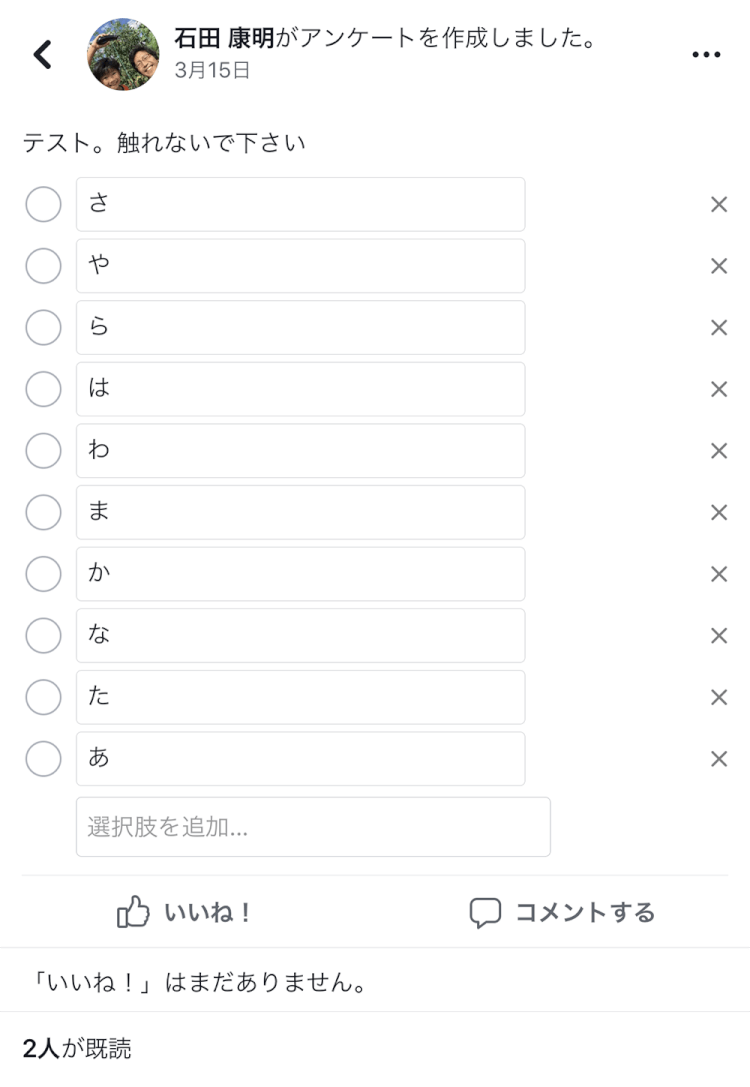
5.まとめ
Facebookのアンケートは、意見や感想を求めるアンケートではなく、アンケート投稿者が用意したお題に投票して集計し、一番人気を見つけだす使い方が一番スムーズです。人気投票や日程調整などを行う際には、是非Facebookアンケートも活用してみてください。